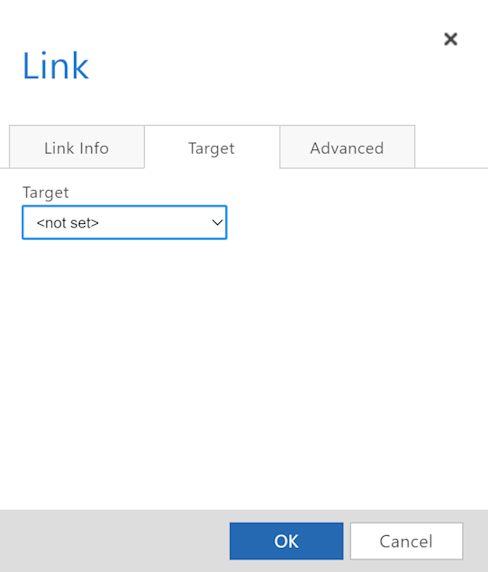Odstraňování potíží s operacemi obchodu
Tento článek poskytuje obecné informace o omezeních, problémech nebo odstraňování problémů s operacemi obchodu.
Důležité
Některé problémy, které tento článek řeší, mohou vyžadovat přihlašovací údaje správce systému.
Omezení
Některá omezení řešení operací obchodu jsou:
Řešení operací obchodu nemůžete nasadit v prostředí Microsoft Dataverse bez databáze.
Hlavní nadřazenou organizační jednotku nelze aktualizovat poté, co byla definována během nasazení. Ujistěte se, že hlavní obchodní jednotka je při vytváření prostředí Dataverse správně pojmenována a nasaďte řešení v novém prostředí.
Microsoft Teams nepodporuje mobilní operace obchodu.
Tabletová zařízení nepodporují mobilní operace obchodu.
Příkazová lišta obsahuje Uložit, Uložit a zavřít a další tlačítka a je viditelná v mobilních operacích obchodu. Použití těchto tlačítek nezpůsobuje žádný problém; při používání mobilní aplikace je však nepotřebujete.
Nemůžete odstranit tlačítko Asistent v mobilních operacích obchodu.
- Když okresní provozní manažer vytvoří šablonu (tabulku) ve správci operací obchodu, návrhář šablony poskytuje možnost otevřít URL v rámci nebo ve stejném okně. Tato možnost funguje pouze v případě, že pracovník obchodu používá mobilní operace obchodu ve webovém prohlížeči. Pokud pracovník obchodu používá mobilní operace obchodu v Power Apps nebo mobilní vrstvě Dynamics a vybere adresu URL, adresa URL se otevře v externím prohlížeči (a ne v rámci uvnitř aplikace).
Po dokončení tohoto úkolu již nelze k úkolu přidávat nové požadavky.
Požadavek můžete vytvořit a přiřadit kterémukoli uživateli, včetně vedoucího prodejny ve stejné obchodní jednotce. Požadavek však nemůžete přiřadit žádnému okresnímu manažerovi, protože by byl součástí jiné obchodní jednotky vyšší úrovně.
Nemůžete synchronizovat informace z kanálu Teams do mobilních operací obchodu, protože to není podporováno.
Provádění plánu podporuje pouze 30 šablon na plán, 30 obchodů na plán a 5 dní vytváření úkolů.
Rozšíření stávajících PCF ovládacích prvků v mobilních operací obchodu je náročné na údržbu. Při každé aktualizaci aplikace byste museli změny ručně aplikovat, otestovat a nasadit.
Známé problémy
V řešeních operací obchodu jsou některé známé problémy:
Úkoly, které jsou Po termínu na úvodní obrazovce v mobilních operacích obchodu se neaktualizují, dokud se obrazovka neobnoví. Obrazovku můžete obnovit přejetím prstem dolů. Pokud mobilní operace obchodu neodráží aktualizaci v časovém pásmu, zavřete aplikaci, vymažte mezipaměť a poté aplikaci restartujte.
Po aktivaci plánu úkolů jsou úkoly automaticky přiřazeny vedoucímu prodejny. Pokud obchod nemá přiřazeného vedoucího prodejny, je úkol přiřazen osobě, která plán provedla. Ujistěte se tedy, že všechny obchody mají přiděleného vedoucího prodejny pro správné přidělování.
Když vytvoříte nový úkol a přiřadíte ho pracovníkovi obchodu, může trvat až 20 sekund, než se seznam úkolů v mobilních operacích obchodu obnoví.
Pořizování fotografií momentálně není možné u úloh kontroly inventáře produktů a cen produktů.
Typ otázky výběru data není aktuálně možný u úloh kontroly inventáře produktů a cen produktů.
V případě slabého internetového připojení se mohou mobilní operace obchodu pokusit fungovat pomocí dat uložených v mezipaměti, což může vést k problémům pro uživatele, kteří se snaží dokončit úkoly. Chcete-li tento problém účinně vyřešit, je nutné před obnovením používání vymazat mezipaměť aplikace. Tímto způsobem můžete zajistit hladší provoz a vyhnout se potenciálnímu narušení způsobenému zastaralými nebo neúplnými daty.
V zobrazení údajů o úkolu operací obchodu vložených do Teams musíte vybrat Zpět do Teams nahoře, abyste se dostali zpět do zobrazení seznamu úkolů v Teams. Výběrem tlačítka Zpět na vašem zařízení se nevrátíte na předchozí obrazovku, tedy do zobrazení seznamu úkolů v Teams. Dostanete se pouze na úvodní stránku operací obchodu na Power Apps.
Řešení problému
Překročení maximálního počtu záznamů
Následující chyba se zobrazí, pokud kritéria filtru na panelu nástrojů maloobchodních úloh obsahují více než 50 000 záznamů:
Kód chyby: -2147164125
Hexadecimální kód chyby: 8004E023
Chybová zpráva platformy: AggregateQueryRecordLimit překročen. Tuto operaci nelze provést.
Chybová zpráva klienta: Je překročen maximální limit záznamu. Snižte počet záznamů.
Chcete-li se této chybě vyhnout, můžete přidat vhodné filtry, které zajistí, že panel nevyhodnotí více než 50 000 záznamů.
Úkoly se nevytvářejí během automatického provádění plánu
Pokud zjistíte, že se úlohy během automatického provádění plánu nevytvářejí, zkontrolujte historii toků služby Cloud a plán provádění, který chybu způsobuje. Další informace o cloudových tocích viz Přehled cloudových toků..
Chcete-li odstranit problémy se selháním automatického provádění plánu, proveďte následující kroky:
- Ve správci operací obchodu vyberte Cloudový tok.
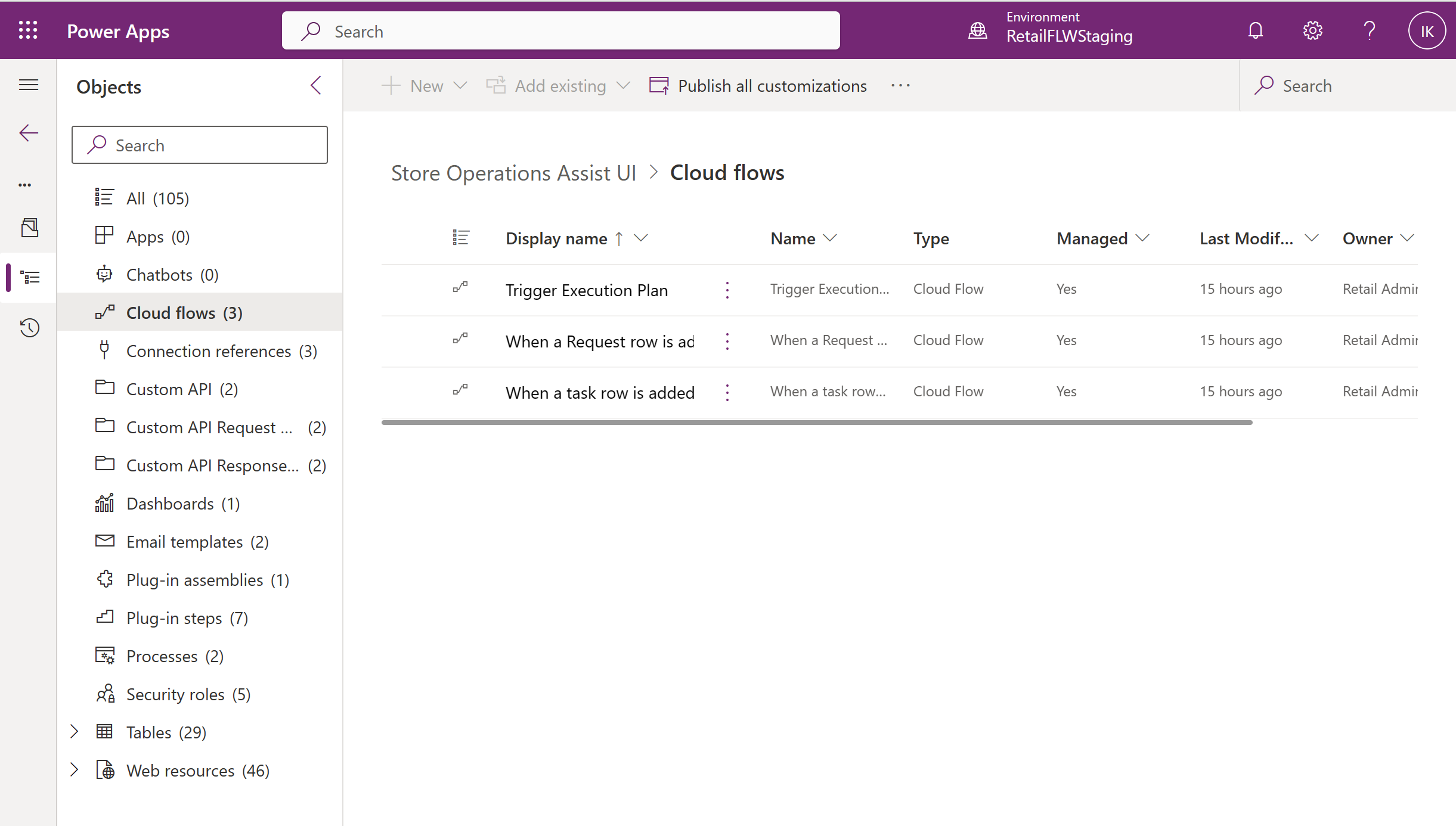
- Chcete-li zobrazit chybovou zprávu a další údaje, otevřete Plán spuštění triggeru.
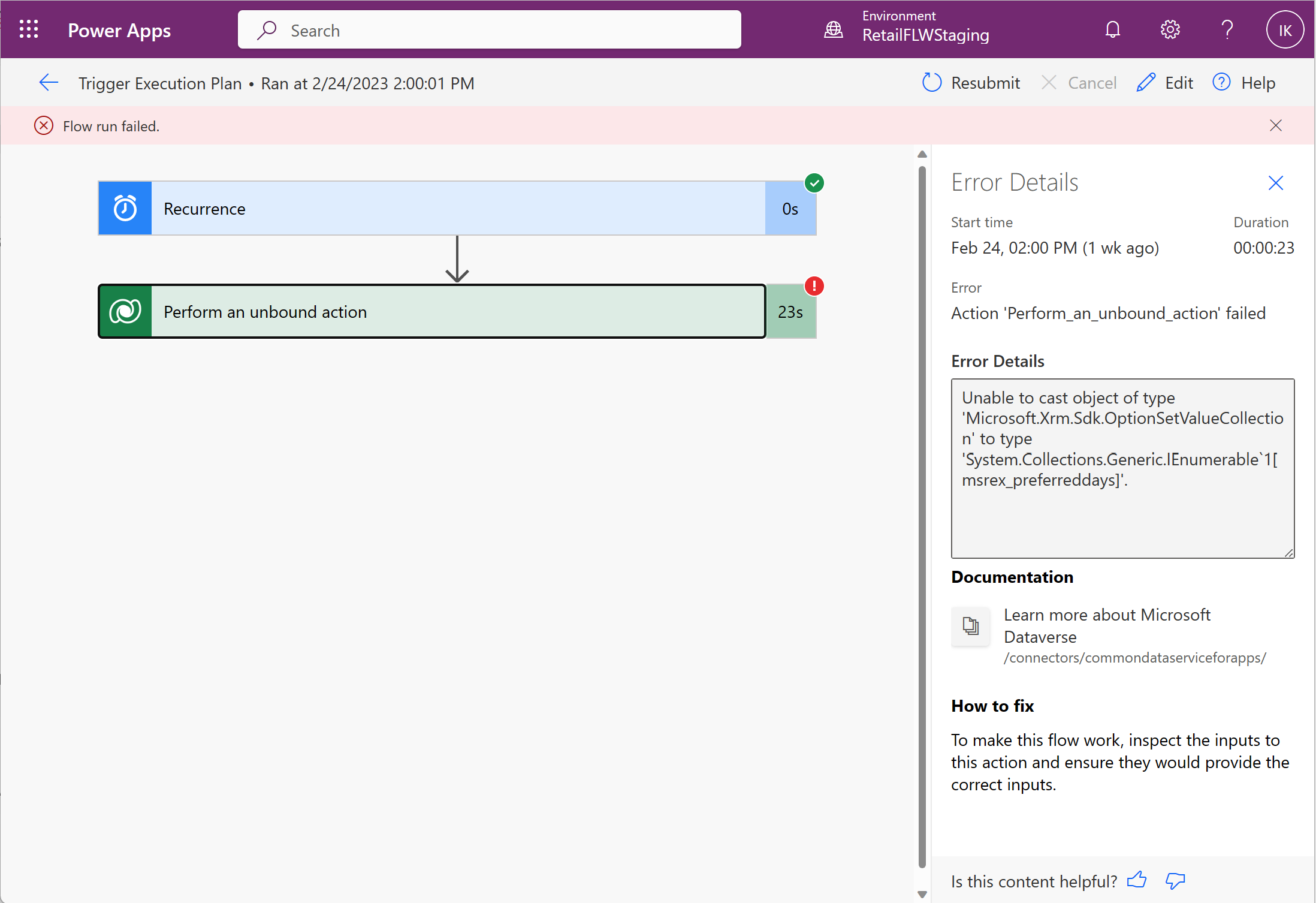
Důvodem chyby může být nedostatečná oprávnění, nesprávná konfigurace plánu nebo chyba ve vlastním rozhraní API. Provedení plánu může také selhat, i když je plán stále platný, ale nastavení úlohy je mimo rozsah platnosti nebo když cílová skupina nemá žádné členy.
- Po vyřešení chyby můžete potvrdit, zda stav plánu ukazuje Úspěšně.
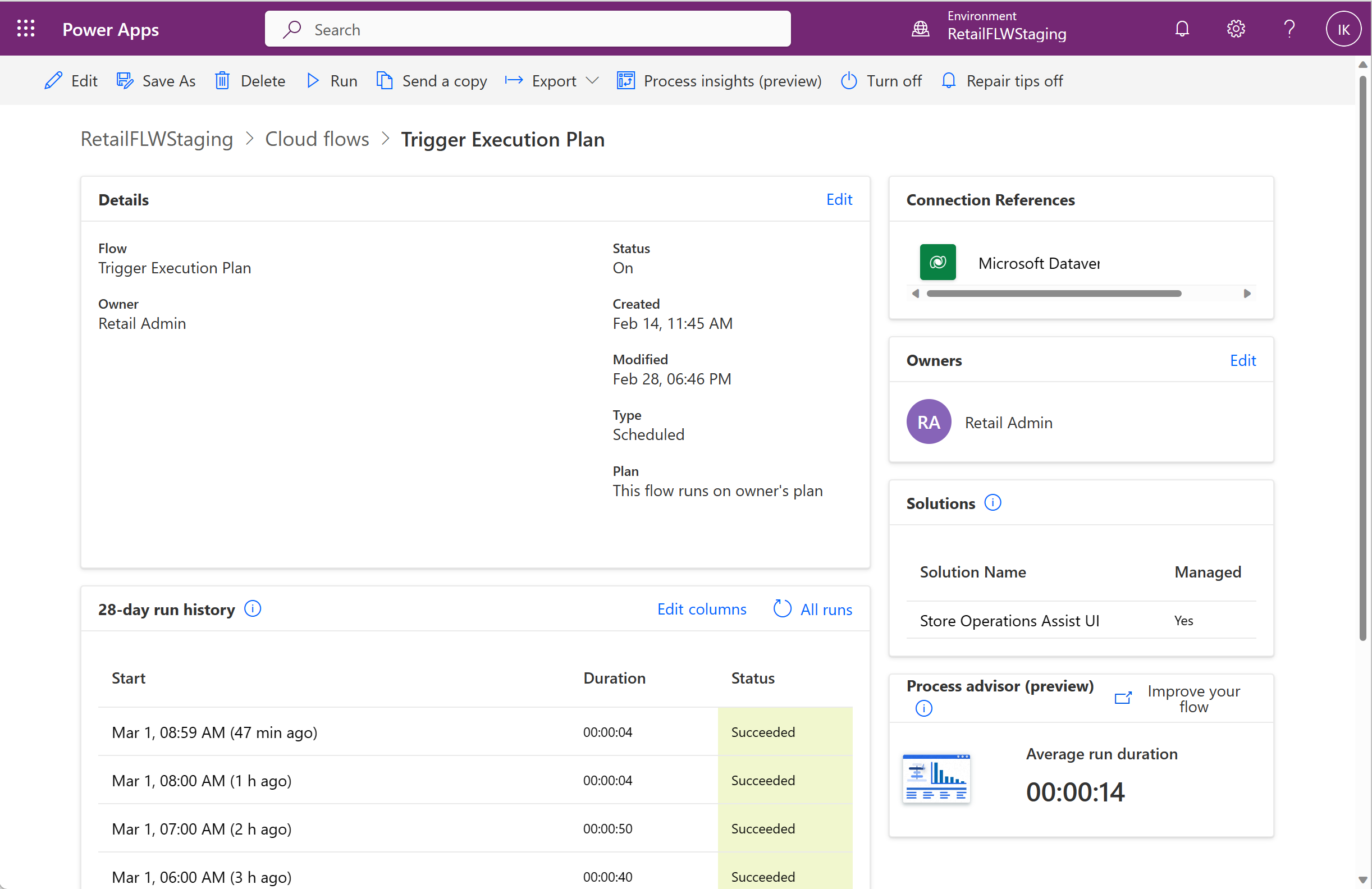
Formát data zobrazený v úloze není v souladu s tím, co jsem nastavil v týmech operací obchodu
Týmy operací obchodu aktuálně berou datum podle časového pásma vašeho zařízení. Zkontrolujte časové pásmo, na které je vaše zařízení nastaveno, a upravte ho podle svých požadavků.
Když vyberu Zpět do Teams nebo Dokončit pro dokončení úkolu, vrátím se do stránku aktivity Microsoft Teams, a ne na operace obchodu v rámci Teams
Ujistěte se, že jsou týmy operací obchodu připnuté jako první aplikace na pásu karet Teams, abyste mohli přejít zpět do týmů operací obchodu a ne na stránku Aktivity Teams.